วิธีถอนการติดตั้งและติดตั้ง Windows Updates อีกครั้ง
แม้ว่าการติดตั้งการอัพเดทใน Windows นั้นเป็นกระบวนการที่ง่าย แต่กลไกในเบื้องหลังที่จัดการมันทั้งหมดนั้นค่อนข้างซับซ้อน นอกจากนี้ยังมีข้อมูลที่ผิดจำนวนมากบนอินเทอร์เน็ตเกี่ยวกับวิธีจัดการกับปัญหาที่เกี่ยวข้องกับ Windows Update.
หนึ่งในความเข้าใจผิดที่ใหญ่ที่สุดคือการติดตั้งการปรับปรุง Windows ทั้งหมดในครั้งเดียวเพียงแค่ทำการลบ SoftwareDistribution จัดเก็บโฟลเดอร์ใน C: \ Windows. นี่เป็นสิ่งที่ผิดอย่างสมบูรณ์ ใช่คุณอาจประหยัดพื้นที่ (ที่ใดก็ได้จาก 500 MB ไปยังหลาย GB) แต่การลบโฟลเดอร์จะไม่ลบการปรับปรุงที่ติดตั้งไว้.
นอกจากนี้เป็นความคิดที่ดีที่จะลบโฟลเดอร์ SoftwareDistribution ยกเว้นว่าจำเป็นจริงๆ มีโฟลเดอร์ย่อยชื่อ DataStore ที่มีฐานข้อมูลขนาดใหญ่ของ Windows Updates ทั้งหมด ฐานข้อมูลนี้อาจมีขนาดไม่เกินสองร้อย MB การลบฐานข้อมูลนี้เพียงแค่ลบประวัติ Windows Update สำหรับคอมพิวเตอร์.
เพื่อพิสูจน์สิ่งนี้กับตัวเองฉันได้ทำการทดสอบ ฉันเปิด แผงควบคุม, คลิกที่ Windows Update จากนั้นคลิก ดูประวัติการอัพเดท ในเมนูด้านซ้าย.

หน้าจอนี้จะให้รายการอัปเดตทั้งหมดที่ติดตั้งไว้กับคุณ สถานะ, ความสำคัญ และ วันที่ติดตั้ง. เมื่อเราลบโฟลเดอร์ SoftwareDistribution กล่องโต้ตอบนี้จะว่างเปล่าราวกับว่าคุณไม่เคยติดตั้งโปรแกรมปรับปรุงใด ๆ ก่อนที่ฉันจะแสดงให้คุณเห็นให้คลิกที่ ติดตั้งการปรับปรุง ลิงก์ที่ด้านบนจะแจ้งให้คุณทราบถึงวิธีลบการอัปเดต.

อย่างที่คุณเห็นฉันมีสองสามร้อยการปรับปรุงปัจจุบันติดตั้งสำหรับ Office, Windows, Silverlight ฯลฯ ตอนนี้ถ้าคุณทำตามคำแนะนำด้านล่างสำหรับการลบโฟลเดอร์คุณสามารถกลับไป ดูประวัติการอัพเดท โต้ตอบและคุณจะเห็นว่ามันว่างเปล่า.

อย่างไรก็ตามหากคุณคลิก ติดตั้งการปรับปรุง อีกครั้งคุณจะเห็นว่าการอัปเดตทั้งหมดที่ระบุไว้ก่อนหน้าและยังคงอยู่ในรายการนั้น นี่เป็นเพราะเราเพียงแค่ลบประวัติบันทึกการอัปเดตไม่ใช่การอัปเดตจริง.
กล่องโต้ตอบนี้เป็นที่ที่คุณสามารถถอนการติดตั้งการอัปเดตได้จริง แต่จะทีละหนึ่งครั้ง เพียงคลิกที่อัปเดตแล้วคลิก ถอนการติดตั้ง. ขออภัยไม่มีวิธีที่จะลบการปรับปรุงทั้งหมดในครั้งเดียวเว้นแต่ว่าคุณจะใช้การคืนค่าระบบ.
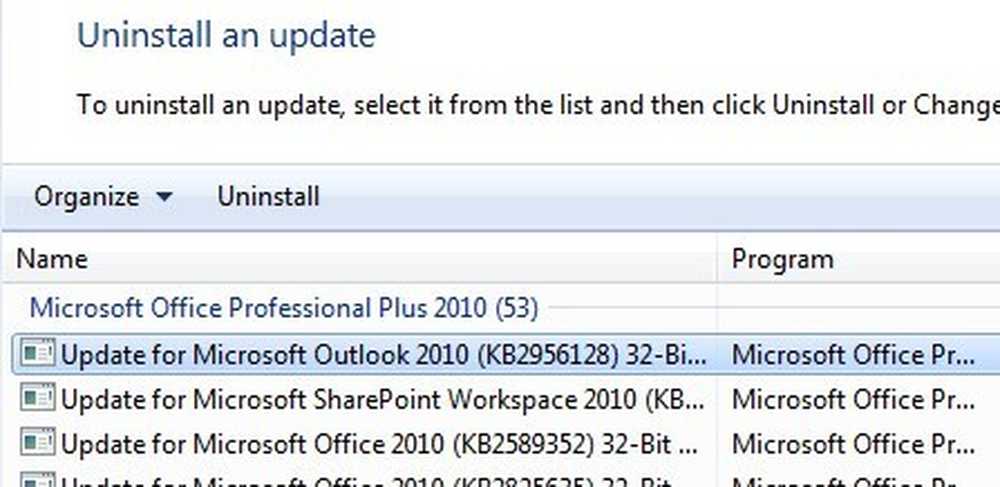
หากคุณใช้การคืนค่าระบบและคืนค่าคอมพิวเตอร์ไปยังจุดคืนค่าก่อนหน้าการปรับปรุงใด ๆ ที่ติดตั้งหลังจากจุดคืนค่านั้นจะหายไป ในการลบการอัปเดตทั้งหมดคุณจะต้องสร้างจุดคืนค่าทันทีหลังจากติดตั้งระบบปฏิบัติการ แม้ว่าจุดคืนค่าจะถูกสร้างขึ้น ณ จุดนั้น แต่โดยทั่วไปจุดที่เก่ากว่าจะถูกลบเมื่อเวลาผ่านไปเพื่อให้มีที่ว่างสำหรับจุดคืนค่าที่ใหม่กว่า.
อย่างไรก็ตามหากคุณมีพื้นที่จำนวนมากที่จัดสรรให้กับการคืนค่าระบบคุณอาจสามารถย้อนกลับสองสามเดือนมูลค่าการปรับปรุงในครั้งเดียว.
เมื่อคุณลบเนื้อหาของโฟลเดอร์คุณจะต้องกลับไปที่ Windows Update ผ่านแผงควบคุมและตรวจสอบการอัปเดต ฐานข้อมูลทั้งหมดจะถูกสร้างขึ้นตั้งแต่ต้นและคุณอาจสังเกตเห็นว่า Windows แสดง ตรวจสอบการปรับปรุง เป็นเวลานานมาก นี่เป็นเพราะรายการของทุกการปรับปรุงที่ใช้กับระบบปฏิบัติการจะต้องดาวน์โหลดอีกครั้งแล้วเปรียบเทียบกับการปรับปรุงที่ติดตั้งบนระบบในปัจจุบัน.
ลบโฟลเดอร์การกระจายซอฟต์แวร์
ในการลบโฟลเดอร์นี้ก่อนอื่นคุณต้องหยุดการ Windows Update และ BITS บริการใน Windows ในการทำเช่นนี้คลิกที่ เริ่มต้น และพิมพ์ services.msc ลงในช่องค้นหา.

ถัดไปคลิกขวาที่ Windows Update บริการและคลิกที่ หยุด. ทำสิ่งเดียวกันสำหรับ บริการถ่ายโอนอัจฉริยะเบื้องหลัง (BITS) บริการเกินไป.

ตอนนี้นำทางไปยังโฟลเดอร์ต่อไปนี้ที่แสดงด้านล่างและคุณจะเห็นหลายโฟลเดอร์อยู่ในรายการ สิ่งสำคัญที่เราจะพูดถึงคือ ดาวน์โหลด และ DataStore.
C: \ Windows \ SoftwareDistribution

หากคุณพยายามคืนพื้นที่ฮาร์ดไดรฟ์เพียงอย่างเดียวคุณควรลบเนื้อหาของ ดาวน์โหลด โฟลเดอร์แม้ว่าในทางทฤษฎีแล้วสิ่งนี้ไม่จำเป็นจริงๆ โฟลเดอร์ดาวน์โหลดจะมีการอัปเดตทั้งหมดที่ดาวน์โหลดมาจริง แต่ยังไม่ได้ติดตั้ง เมื่อติดตั้งแล้วการอัพเดตจะถูกลบภายใน 10 วัน ตามหลักทฤษฏีแล้วโฟลเดอร์นั้นควรย่อขนาดลงในไม่ช้าหลังจากที่คุณติดตั้งการปรับปรุง Windows ทั้งหมด.
DataStore โฟลเดอร์มีฐานข้อมูลพร้อมประวัติการอัพเดท Windows แบบเต็มสำหรับคอมพิวเตอร์ เมื่อลบแล้วกล่องโต้ตอบประวัติการอัปเดตจะว่างเปล่าเหมือนที่ฉันได้แสดงไว้ด้านบน แต่การอัปเดตทั้งหมดของคุณจะยังคงอยู่ คุณไม่ควรลบโฟลเดอร์ DataStore จริงๆเว้นแต่คุณจะได้รับคำสั่งให้ทำเช่นนั้นหรือหาก Windows Update เสียหายอย่างสมบูรณ์และกำหนดค่าผิดพลาด.
โปรดทราบว่าคุณอาจไม่สามารถลบโฟลเดอร์และไฟล์ ReportingEvents ได้ ในกรณีที่คุณไม่สามารถลบโฟลเดอร์ได้เพียงเปิดโฟลเดอร์และลบเนื้อหาทั้งหมดที่อยู่ภายใน สำหรับฉันฉันพบข้อผิดพลาดเมื่อพยายามลบโฟลเดอร์ DataStore ดังนั้นฉันเพิ่งเข้าไปในโฟลเดอร์และลบไฟล์ฐานข้อมูลและไฟล์อื่น ๆ ทั้งหมดในโฟลเดอร์.
ตรวจสอบการอัปเดตของ Windows
หากคุณลบโฟลเดอร์ SoftwareDistribution คุณจะต้องไปที่ Windows Update อีกครั้งเพื่อตรวจสอบการปรับปรุง มันจะแสดงว่าคุณไม่เคยตรวจสอบการอัปเดตตั้งแต่ประวัติการอัปเดตหายไป.

คลิก ตรวจสอบสำหรับการอัพเดต และเตรียมพร้อมที่จะรอสักครู่เนื่องจากฐานข้อมูลกำลังถูกสร้างขึ้นใหม่.
ข้อสรุป
ดังนั้นประเด็นหลักที่นี่คือคุณไม่สามารถกำจัด Windows Update ทั้งหมดได้ในครั้งเดียวเว้นแต่คุณจะได้บันทึกจุดคืนค่าเก่า ๆ ไว้ในระบบ ประการที่สองคุณควรลบ ดาวน์โหลด โฟลเดอร์ใน SoftwareDistribution หากคุณต้องการประหยัดพื้นที่หรือเพียงแค่ติดตั้งการอัปเดตล่าสุดทั้งหมดและรอ 10 วันเพื่อดูว่ามีการลบออกโดยอัตโนมัติหรือไม่.
ประการที่สามคุณควรลบ DataStore หากมีสิ่งผิดปกติเกิดขึ้นกับ Windows Update เช่นไม่แสดงการปรับปรุงใหม่เป็นเวลาหลายเดือนเป็นต้นหวังว่านี่จะช่วยให้คุณเข้าใจได้ดีขึ้นว่า Windows Update ทำงานอย่างไรและจัดเก็บไฟล์อย่างไร หากคุณมีคำถามใด ๆ แสดงความคิดเห็น สนุก!




